
Instagram отвечает основному требованию социальных сетей, которое заключается в соединении людей. То, что начиналось как простая стена, на которой можно повесить изображения с комментариями еще в 2010 году, превратилось в то, чем оно является сегодня: одна из предпочитаемых социальных сетей, которая чаще всего используется пользователями во всем мире.
Ясно, что из Instagram они работают, чтобы охватить все больше и больше пользователей, и потому что те, кто внутри, подключены еще больше, и они получают это. Внедрение временных историй или Instastories, несомненно, было отмечено до и после использования приложения, в дополнение ко всему, что Instagram позволяет нам делать изнутри: опросы, вопросы или текст являются одними из предпочтительных и наиболее используемых ; не пренебрегая Личными сообщениями, которые также выполняют очень важную работу в Instagram.
Теперь в Instagram они делают еще один шаг, включив новую функциональность, которая, несомненно, меняет способ отслеживания пользователей в приложении: именную табличку или идентификационные карточки, чтобы упростить отслеживание пользователей в приложении.

Вот почему сегодня в Solvetic мы расскажем, как настроить и использовать идентификационные карточки в приложении Instagram.
1. Как настроить идентификационную карточку NameTag в Instagram
Чтобы персонализировать свою идентификационную карту, выполните следующие действия:
Шаг 1
На стене в Instagram коснитесь значка с тремя полосами в верхнем правом углу.

Шаг 2
Доступные параметры будут отображены справа. Нажмите на удостоверение личности.

Шаг 3
Появится идентификационная карта, которую Instagram создает по умолчанию. Нажав верхнюю кнопку, вы можете изменить настройки:
цвет
Это карта, которую Instagram создает по умолчанию для вас.

смайликов
Вы можете украсить свою карту смайликами, которые вам больше всего нравятся на заднем плане.

селфи
Поместите свое лицо в углубление и сделайте снимок, чтобы персонализировать свою карточку. Вы можете украсить его наклейками вокруг.

примечание
Если в каждом из вариантов проведите пальцем вправо или влево, Instagram покажет вам больше вариантов таким же образом.
2. Как использовать идентификационную карту NameTag в Instagram
Цель этой карты - быстрее следовать за друзьями. Чтобы использовать эту опцию, выполните следующие шаги:
Шаг 1
На вашей стене в Instagram нажмите на значок трех горизонтальных полос.

Шаг 2
Среди отображаемых опций нажмите «Идентификационная карта».

Шаг 3
Появится карта Instagram по умолчанию или та, которую вы персонализировали. Нажмите «Сканировать ID-карту» внизу экрана.
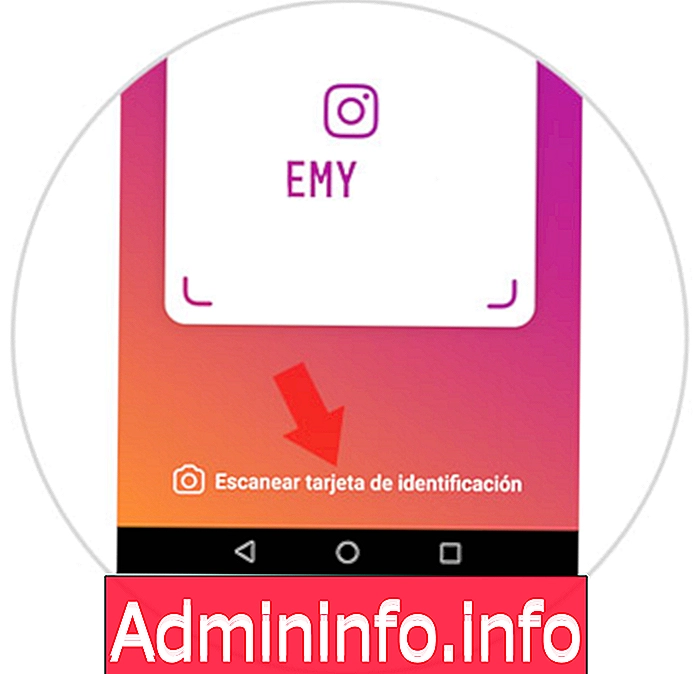
Шаг 4
Камера откроется, где вы должны поставить перед удостоверением личности человека, которого вы хотите следовать.

Шаг 5
Когда Instagram сканирует его, он автоматически отправит этому человеку последующий запрос в случае личного профиля или автоматически, если его профиль общедоступен.

Настроить и использовать идентификационные карты Instagram будет так просто, чтобы следить за пользователями без необходимости их поиска.
СТАТЬИ